Come rimuovere i software che causano reindirizzamenti a brandnewsearch.com
![]() Scitto da Tomas Meskauskas il
Scitto da Tomas Meskauskas il
Che tipo di sito web è brandnewsearch.com?
Brandnewsearch.com è l'indirizzo di un falso motore di ricerca. È supportato (attraverso i reindirizzamenti) dall'estensione del browser Brand New Search. Modifica le impostazioni del browser per generare questi reindirizzamenti e, a causa di questo comportamento, Brand New Search è classificato come un browser hijacker.

Panoramica del dirottatore del browser Brand New Search
Brand New Search apporta modifiche ai motori di ricerca predefiniti dei browser, alle homepage e alle nuove schede/finestre del browser. A causa di queste modifiche, gli utenti possono essere reindirizzati al motore di ricerca illegittimo brandnewsearch.com invece che al loro sito di ricerca Internet preferito.
I siti web che rientrano in questa classificazione di solito non possono fornire risultati di ricerca, quindi reindirizzano a motori di ricerca autentici. Brandnewsearch.com conduce gli utenti al motore di ricerca Yahoo (search.yahoo.com). Tenete presente che questa pagina potrebbe arrivare altrove, poiché fattori come la geolocalizzazione dell'utente possono influire sui reindirizzamenti.
È opportuno ricordare che i software di browser hijacking spesso utilizzano tecniche di persistenza per complicare la loro rimozione e impedire il ripristino del browser.
Inoltre, Brand New Search ha probabilmente capacità di tracciamento dei dati, come è standard per i browser hijacker. Le informazioni mirate possono includere: URL visitati, pagine web visualizzate, query ricercate, cookie Internet, nomi utente/password, dettagli di identificazione personale, dati finanziari, ecc. I dati raccolti possono essere condivisi e/o venduti a terzi.
In sintesi, la presenza di software come Brand New Search sui dispositivi può portare a infezioni del sistema, gravi problemi di privacy, perdite finanziarie e persino al furto di identità.
| Nome | Brand New Search |
| Tipo di minaccia | Browser Hijacker, Redirect, Search Hijacker, Barra degli strumenti, Nuova scheda indesiderata |
| Estensioni del browser | Brand New Search |
| URL promosso | brandnewsearch.com |
| Nomi di rilevazione (brandnewsearch.com) | N/A (VirusTotal) |
| Impostazioni del browser interessate | Homepage, URL della nuova scheda, motore di ricerca predefinito |
| Sintomi | Manipolazione delle impostazioni del browser Internet (homepage, motore di ricerca Internet predefinito, impostazioni delle nuove schede). Gli utenti sono costretti a visitare il sito web del dirottatore e a cercare su Internet utilizzando i loro motori di ricerca. |
| Metodi di distribuzione | Annunci pop-up ingannevoli, programmi di installazione di software gratuiti (bundling). |
| Danni | Tracciamento del browser Internet (potenziali problemi di privacy), visualizzazione di annunci pubblicitari indesiderati, reindirizzamento a siti Web dubbi. |
| Rimozione dei malware (Windows) | Per eliminare possibili infezioni malware, scansiona il tuo computer con un software antivirus legittimo. I nostri ricercatori di sicurezza consigliano di utilizzare Combo Cleaner. |
Esempi di hijacker del browser
Abbiamo analizzato migliaia di browser hijacker; Bounce off the Wall, Pianoic, Wise Search, X-Finder. Search, e FindQuest sono solo alcuni esempi.
I software di questa categoria sono solitamente innocui. Gli utenti sono invogliati a scaricarlo/installarlo grazie alla promessa di varie funzionalità "pratiche". Tuttavia, queste funzionalità raramente funzionano come pubblicizzato e, nella maggior parte dei casi, non funzionano affatto.
Va detto che anche se un'estensione o un'app funziona come indicato dal suo materiale promozionale, ciò non costituisce una prova inconfutabile di legittimità o sicurezza.
Come si è installato Brand New Search sul mio computer?
I dirottatori di browser sono approvati su pagine web di download dall'aspetto legittimo e su siti di truffa. La maggior parte dei visitatori accede a queste pagine tramite reindirizzamenti causati da siti web che utilizzano reti pubblicitarie disoneste, annunci intrusivi, URL scritti in modo errato, notifiche di browser spam, e installato adware.
I software di Browser-hijacking possono anche essere forniti in bundle con programmi regolari. Il rischio di consentire involontariamente l'ingresso nel sistema di contenuti in bundle aumenta scaricando da fonti non affidabili (ad esempio, siti freeware e di terze parti, reti di condivisione P2P, ecc.) e affrettando l'installazione (ad esempio, saltando passaggi e sezioni, utilizzando le impostazioni "Facile/veloce", ecc.)
Gli annunci invasivi fanno proliferare anche i browser hijacker. Una volta cliccati, alcuni annunci possono eseguire script per eseguire download/installazioni senza l'autorizzazione dell'utente.
Come evitare l'installazione di browser hijacker?
Raccomandiamo vivamente di effettuare ricerche sui software e di scaricarli solo da canali ufficiali/verificati. Consigliamo inoltre di prestare attenzione durante l'installazione dei programmi, ad esempio leggendo le condizioni, studiando le possibili opzioni, utilizzando le impostazioni "Personalizzate/Avanzate" e rinunciando a tutte le applicazioni aggiuntive, le estensioni, gli strumenti, ecc.
Un'altra raccomandazione è quella di fare attenzione durante la navigazione, poiché i contenuti online falsi e dannosi di solito appaiono legittimi e innocui. Ad esempio, anche se gli annunci invasivi possono sembrare innocui, essi reindirizzano gli utenti verso siti web inaffidabili e discutibili (ad esempio, gioco d'azzardo, pornografia, incontri per adulti, promozione di truffe, ecc.)
In caso di continui incontri con tali annunci/reindirizzamenti, ispezionare il sistema e rimuovere immediatamente tutte le applicazioni sospette e le estensioni/plug-in del browser. Se il vostro computer è già stato infettato da Brand New Search, vi consigliamo di eseguire una scansione con Combo Cleaner per eliminare automaticamente questo browser hijacker.
Comparsa di brandnewsearch.com che reindirizza al motore di ricerca Yahoo (GIF):
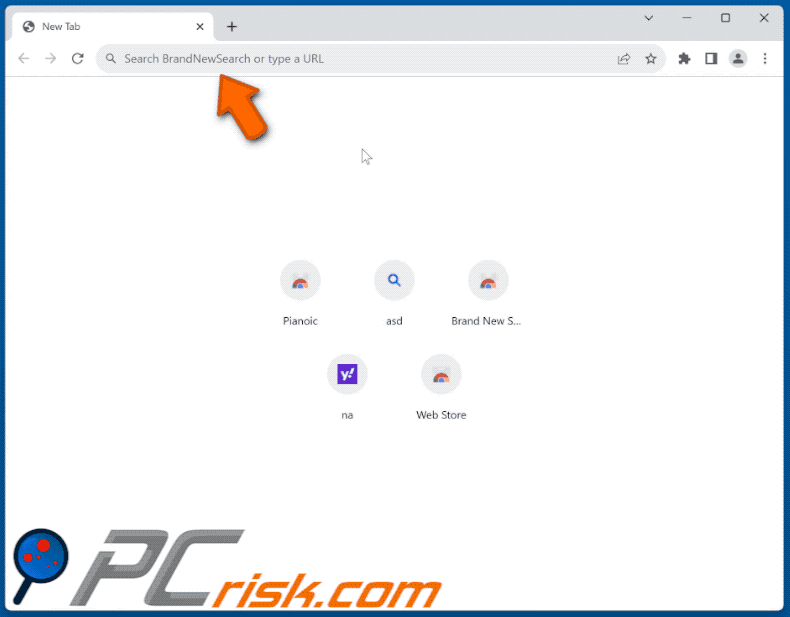
Permessi richiesti dal dirottatore del browser Brand New Search:

Rimozione automatica istantanea dei malware:
La rimozione manuale delle minacce potrebbe essere un processo lungo e complicato che richiede competenze informatiche avanzate. Combo Cleaner è uno strumento professionale per la rimozione automatica del malware consigliato per eliminare il malware. Scaricalo cliccando il pulsante qui sotto:
▼ SCARICA Combo Cleaner
Lo scanner gratuito controlla se il computer è infetto. Per utilizzare tutte le funzionalità, è necessario acquistare una licenza per Combo Cleaner. Hai a disposizione 7 giorni di prova gratuita. Combo Cleaner è di proprietà ed è gestito da Rcs Lt, società madre di PCRisk. Per saperne di più. Scaricando qualsiasi software elencato in questo sito, accetti le nostre Condizioni di Privacy e le Condizioni di utilizzo.
Menu rapido:
- Che cos'è la ricerca del marchio?
- PASSO 1. Disinstallare le applicazioni indesiderate utilizzando il pannello di controllo.
- PASSO 2. Rimuovere il dirottatore del browser Brand New Search da Google Chrome.
- PASSO 3. Rimuovere la homepage di brandnewsearch.com e il motore di ricerca predefinito da Mozilla Firefox.
- PASSO 4. Rimuovere il reindirizzamento di brandnewsearch.com da Safari.
- PASSO 5. Rimuovere i plug-in dannosi da Microsoft Edge.
Rimozione del dirottatore del browser Brand New Search:
Windows 10:

Pulsante destro del mouse nell'angolo in basso a sinistra dello schermo, nel menu di accesso rapido selezionare Pannello di controllo. Nella finestra aperta scegliere Disinstalla un programma.
Windows 7:

Fare clic su Start ("Windows Logo" nell'angolo in basso a sinistra del desktop), scegli Pannello di controllo. Individuare Programmi e fare clic su Disinstalla un programma.
macOS (OSX):

Fare clic su Finder, nella finestra aperta selezionare Applicazioni. Trascinare l'applicazione dalla cartella Applicazioni nel Cestino (che si trova nella Dock), quindi fare clic con il tasto destro sull'icona del Cestino e selezionare Svuota cestino.

Nella finestra di disinstallazione dei programmi: cercare eventuali applicazioni sospette installate di recente, selezionare queste voci e fare clic su "Disinstalla" o "Rimuovi".
Dopo aver disinstallato le applicazioni potenzialmente indesiderate, scansionare il computer per individuare eventuali componenti indesiderati rimasti. Per scansionare il computer, utilizzare il software di rimozione malware consigliato.
Rimozione del dirottatore del browser Brand New Search dai browser Internet:
Video che mostra come rimuovere i reindirizzamenti del browser:
 Rimuovere le estensioni dannose da Google Chrome:
Rimuovere le estensioni dannose da Google Chrome:
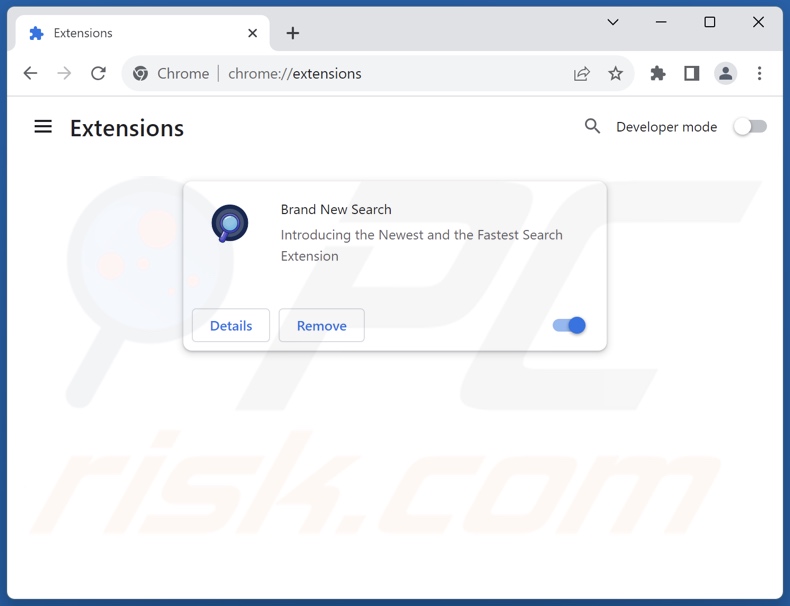
Fare clic sull'icona del menu di Chrome ![]() (nell'angolo in alto a destra di Google Chrome), selezionare "Estensioni" e fare clic su "Gestione estensioni". Individuare "Brand New Search" e altre estensioni sospette installate di recente, selezionare queste voci e fare clic su "Rimuovi".
(nell'angolo in alto a destra di Google Chrome), selezionare "Estensioni" e fare clic su "Gestione estensioni". Individuare "Brand New Search" e altre estensioni sospette installate di recente, selezionare queste voci e fare clic su "Rimuovi".
Cambia la tua homepage:
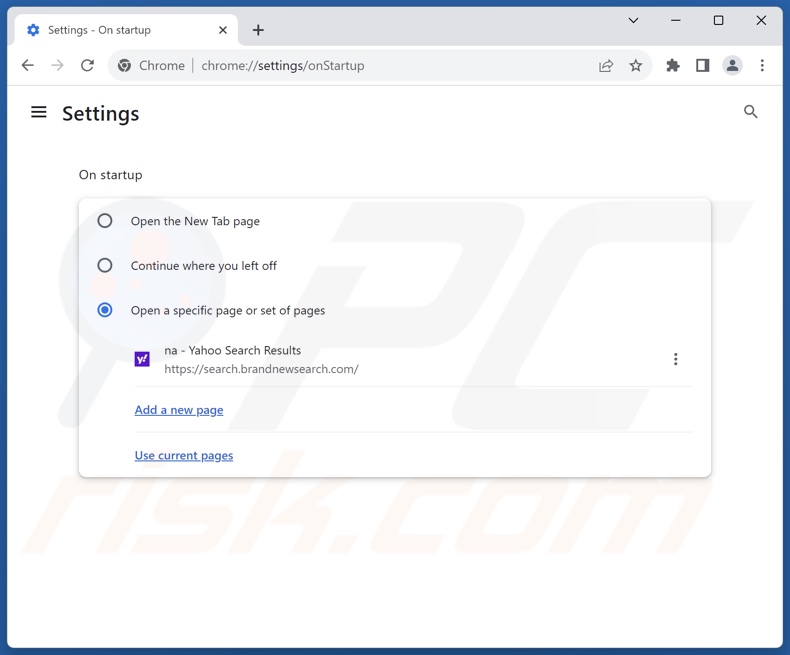
Fare clic sull'icona del menu di Chrome ![]() (nell'angolo in alto a destra di Google Chrome), selezionare "Impostazioni". Nella sezione "All'avvio", disabilitate "Brand New Search", cercate un URL dirottatore del browser (hxxp://www.brandnewsearch.com) sotto l'opzione "Apri una pagina specifica o un insieme di pagine". Se presente, cliccate sull'icona dei tre puntini verticali e selezionate "Rimuovi".
(nell'angolo in alto a destra di Google Chrome), selezionare "Impostazioni". Nella sezione "All'avvio", disabilitate "Brand New Search", cercate un URL dirottatore del browser (hxxp://www.brandnewsearch.com) sotto l'opzione "Apri una pagina specifica o un insieme di pagine". Se presente, cliccate sull'icona dei tre puntini verticali e selezionate "Rimuovi".
Cambiare il motore di ricerca predefinito:
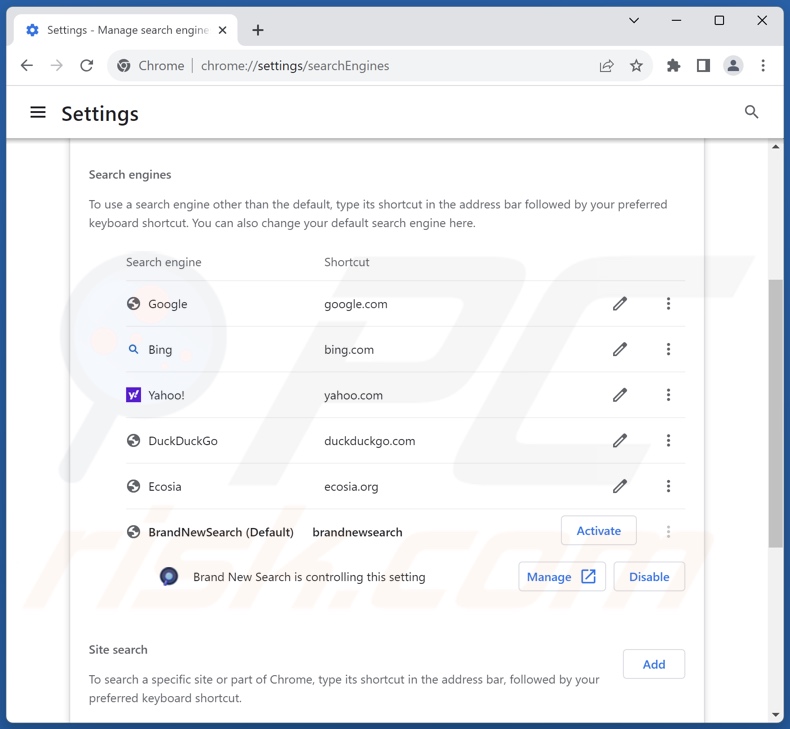
Per cambiare il motore di ricerca predefinito in Google Chrome: Fare clic sull'icona del menu di Chrome ![]() (nell'angolo in alto a destra di Google Chrome), selezionare "Impostazioni", nella sezione "Motore di ricerca", fare clic su "Gestione motori di ricerca...", nell'elenco aperto cercare "brandnewsearch.com", quando si trova fare clic sui tre punti verticali vicino a questo URL e selezionare "Elimina".
(nell'angolo in alto a destra di Google Chrome), selezionare "Impostazioni", nella sezione "Motore di ricerca", fare clic su "Gestione motori di ricerca...", nell'elenco aperto cercare "brandnewsearch.com", quando si trova fare clic sui tre punti verticali vicino a questo URL e selezionare "Elimina".
- Se continuate ad avere problemi con i reindirizzamenti del browser e le pubblicità indesiderate - Reset Google Chrome.
Metodo opzionale:
Se continuate ad avere problemi con la rimozione di brand new search browser hijacker, resettate le impostazioni di Google Chrome. Cliccate sull'icona menu du Chrome ![]() (nell'angolo in alto a destra di Google Chrome) e selezionate Impostazioni. Scendete fino in fondo. Cliccate sul link Avanzate….
(nell'angolo in alto a destra di Google Chrome) e selezionate Impostazioni. Scendete fino in fondo. Cliccate sul link Avanzate….

Scendete fino in fondo alla pagina e cliccate su Ripristina (Ripristina le impostazioni originali).

Nella finestra che si aprirà, confermate che volete ripristinare Google Chrome cliccando su Ripristina.

 Rimuovere le estensioni dannose da Mozilla Firefox:
Rimuovere le estensioni dannose da Mozilla Firefox:
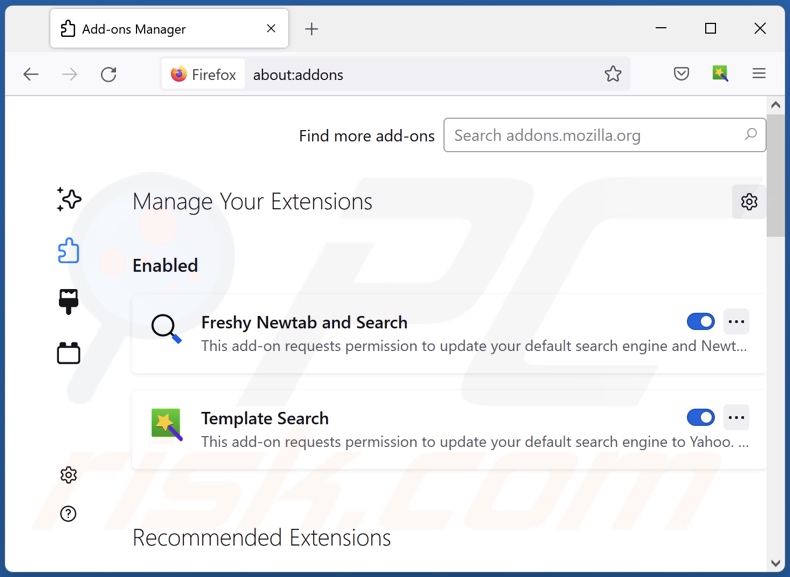
Fare clic sul menu di Firefox ![]() (nell'angolo superiore destro della finestra principale), selezionare "Componenti aggiuntivi e temi". Fare clic su "Estensioni", nella finestra aperta individuare "Brand New Search" e tutte le estensioni sospette installate di recente, fare clic sui tre puntini e quindi su "Rimuovi".
(nell'angolo superiore destro della finestra principale), selezionare "Componenti aggiuntivi e temi". Fare clic su "Estensioni", nella finestra aperta individuare "Brand New Search" e tutte le estensioni sospette installate di recente, fare clic sui tre puntini e quindi su "Rimuovi".
Cambia la tua homepage:
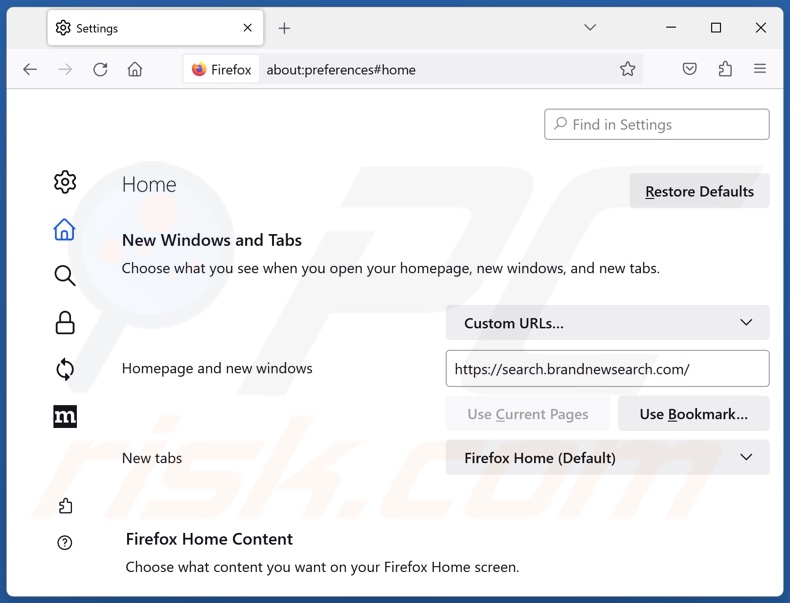
Per reimpostare la homepage, fare clic sul menu di Firefox ![]() (nell'angolo in alto a destra della finestra principale), quindi selezionare "Impostazioni", nella finestra aperta disabilitare "Brand New Search", rimuovere hxxp://brandnewsearch.com e inserire il dominio preferito, che si aprirà a ogni avvio di Mozilla Firefox.
(nell'angolo in alto a destra della finestra principale), quindi selezionare "Impostazioni", nella finestra aperta disabilitare "Brand New Search", rimuovere hxxp://brandnewsearch.com e inserire il dominio preferito, che si aprirà a ogni avvio di Mozilla Firefox.
Cambiare il motore di ricerca predefinito:
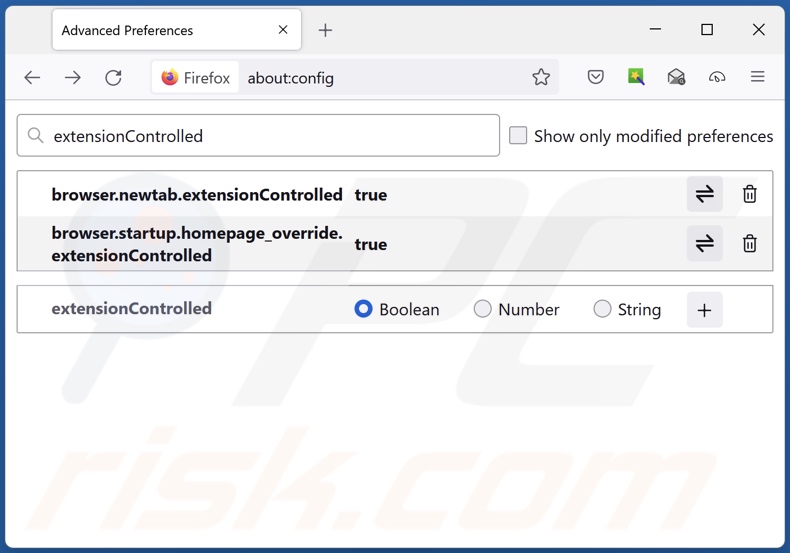
Nella barra degli indirizzi dell'URL, digitate "about:config" e premete Invio. Fate clic su "Accetta il rischio e continua".
Nel filtro di ricerca in alto, digitare: "extensionControlled". Impostare entrambi i risultati su "false" facendo doppio clic su ciascuna voce o facendo clic sul pulsante ![]() button.
button.
Metodo Opzionale:
Gli utenti di computer che hanno problemi con la rimozione di brand new search browser hijacker, possono ripristinare le impostazioni di Mozilla Firefox.
Apri Mozilla Firefox, in alto a destra della finestra principale fare clic sul menu Firefox, ![]() nel menu aperto fare clic sull'icona Open Menu Guida,
nel menu aperto fare clic sull'icona Open Menu Guida, ![]()

Selezionare Informazioni Risoluzione dei problemi.

nella finestra aperta fare clic sul pulsante Ripristina Firefox.

Nella finestra aperta confermare che si desidera ripristinare le impostazioni di Mozilla Firefox predefinite facendo clic sul pulsante Reset.

 Rimuovi estensioni malevole da Safari:
Rimuovi estensioni malevole da Safari:

Assicurati che il tuo browser Safari sia attivo e fai clic sul menu Safari, quindi selezionare Preferenze ...

Nella finestra delle preferenze selezionare la scheda Estensioni. Cercare eventuali estensioni sospette recentemente installate e disinstallarle.

Nella finestra delle preferenze selezionare la scheda Generale e fare in modo che la tua home page sia impostata su un URL preferito, se alterato da un dirottatore del browser - cambiarlo.

Nella finestra delle preferenze selezionare Ricerca e assicurarsi che il motore di ricerca Internet preferito sia selezionato.
Metodo opzionale:
Assicurati che il tuo browser Safari sia attivo e clicca sul menu Safari. Dal menu a discesa selezionare Cancella cronologia e dati Sito...

Nella finestra aperta selezionare tutta la cronologia e fare clic sul pulsante Cancella cronologia.

 Rimuovi estensioni dannose da Microsoft Edge:
Rimuovi estensioni dannose da Microsoft Edge:

Fai clic sull'icona del menu Edge ![]() (nell'angolo in alto a destra di Microsoft Edge), seleziona "Estensioni". Individua eventuali componenti aggiuntivi sospetti installati di recente e rimuovili.
(nell'angolo in alto a destra di Microsoft Edge), seleziona "Estensioni". Individua eventuali componenti aggiuntivi sospetti installati di recente e rimuovili.
Modifica la tua home page e le nuove impostazioni di ogni scheda:

Fai clic selezionato dal menu Edge ![]() (nell'angolo in alto a destra di Microsoft Edge), seleziona "Impostazioni". Nella sezione "All'avvio" cerca il nome del browser hijacker e fai clic su "Disabilita".
(nell'angolo in alto a destra di Microsoft Edge), seleziona "Impostazioni". Nella sezione "All'avvio" cerca il nome del browser hijacker e fai clic su "Disabilita".
Modifica il tuo motore di ricerca Internet predefinito:

Per modificare il motore di ricerca predefinito in Microsoft Edge: Fai clic sull'icona del menu Edge ![]() (nell'angolo in alto a destra di Microsoft Edge), seleziona "Privacy e servizi", scorri fino alla fine della pagina e seleziona "Barra degli indirizzi". Nella sezione "Motori di ricerca utilizzati nella barra degli indirizzi" cerca il nome del motore di ricerca Internet indesiderato, quando si trova fare clic sul pulsante "Disabilita" vicino ad esso. In alternativa è possibile fare clic su "Gestisci motori di ricerca", nel menu aperto cercare un motore di ricerca Internet indesiderato. Fai clic sull'icona a puzzle
(nell'angolo in alto a destra di Microsoft Edge), seleziona "Privacy e servizi", scorri fino alla fine della pagina e seleziona "Barra degli indirizzi". Nella sezione "Motori di ricerca utilizzati nella barra degli indirizzi" cerca il nome del motore di ricerca Internet indesiderato, quando si trova fare clic sul pulsante "Disabilita" vicino ad esso. In alternativa è possibile fare clic su "Gestisci motori di ricerca", nel menu aperto cercare un motore di ricerca Internet indesiderato. Fai clic sull'icona a puzzle ![]() vicino ad esso e selezionare "Disabilita".
vicino ad esso e selezionare "Disabilita".
Metodo opzionale:
Se i problemi con la rimozione di brand new search browser hijacker persistono, ripristinare le impostazioni del browser Microsoft Edge. Fai clic sull'icona del menu Edge ![]() (nell'angolo in alto a destra di Microsoft Edge) e selezionare Impostazioni.
(nell'angolo in alto a destra di Microsoft Edge) e selezionare Impostazioni.

Nel menu delle impostazioni aperto selezionare Ripristina impostazioni.

Seleziona Ripristina le impostazioni ai loro valori predefiniti. Nella finestra aperta, confermare che si desidera ripristinare le impostazioni predefinite di Microsoft Edge facendo clic sul pulsante Ripristina.

- ISe questo non ha aiutato, segui queste alternative istruzioni che spiegano come ripristinare il browser Microsoft Edge.
Sommario:
 Un browser hijacker è un tipo di adware che altera le impostazioni del browser Internet dell'utente, modificando il proprio motore di ricerca e homepage di default di Internet in qualche sito indesiderato. Più comunemente questo tipo di adware si infiltra nel sistema operativo dell'utente attraverso il download di software gratuiti. Se il download è gestito da un download client assicuratevi di scegliere di installare le barre degli strumenti pubblicizzate o applicazioni che cercano di cambiare il motore di ricerca Internet e homepage predefinita.
Un browser hijacker è un tipo di adware che altera le impostazioni del browser Internet dell'utente, modificando il proprio motore di ricerca e homepage di default di Internet in qualche sito indesiderato. Più comunemente questo tipo di adware si infiltra nel sistema operativo dell'utente attraverso il download di software gratuiti. Se il download è gestito da un download client assicuratevi di scegliere di installare le barre degli strumenti pubblicizzate o applicazioni che cercano di cambiare il motore di ricerca Internet e homepage predefinita.
Assistenza alla rimozione:
Se si verificano problemi durante il tentativo di rimozione di brand new search browser hijacker dal tuo browser, chiedere assistenza nel nostro forum rimozione malware.
Lascia un commento:
Se disponi di ulteriori informazioni su brand new search browser hijacker o la sua rimozione ti invitiamo a condividere la tua conoscenza nella sezione commenti qui sotto.
Fonte: https://www.pcrisk.com/removal-guides/29850-brandnewsearch-com-redirect
Domande frequenti (FAQ)
Qual è lo scopo di costringere gli utenti a visitare il sito brandnewsearch.com?
I criminali informatici (cioè gli sviluppatori di falsi motori di ricerca e dirottatori di browser) generano entrate attraverso i reindirizzamenti a siti come brandnewsearch.com.
Visitare brandnewsearch.com è una minaccia per la mia privacy?
In una certa misura, sì. I siti web classificati come falsi motori di ricerca (ad esempio, brandnewsearch.com, ecc.) tendono a raccogliere informazioni sui loro visitatori. I dati possono poi essere venduti a terzi.
Come si è infiltrato un browser hijacker nel mio computer?
Il software di hijacking del browser si diffonde principalmente tramite pagine promozionali ingannevoli, siti web di freeware e file-hosting gratuiti, truffe online, installazioni in bundle, reti di condivisione P2P, notifiche di spam del browser e pubblicità invadenti.
Combo Cleaner mi aiuterà a rimuovere il browser hijacker Brand New Search?
Sì, Combo Cleaner scansionerà il vostro dispositivo ed eliminerà le applicazioni browser-hijacking rilevate. Tenete presente che la rimozione manuale (senza l'ausilio di strumenti di sicurezza) potrebbe non essere la soluzione ideale. Nei casi in cui più hijacker del browser si sono infiltrati nei dispositivi, dopo che uno è stato rimosso, gli altri potrebbero semplicemente reinstallarlo. Inoltre, le impostazioni relative alla rimozione potrebbero essere inaccessibili con questo software installato. Pertanto, è fondamentale eliminare gli hijacker del browser in modo completo e in una sola volta.

▼ Mostra Discussione